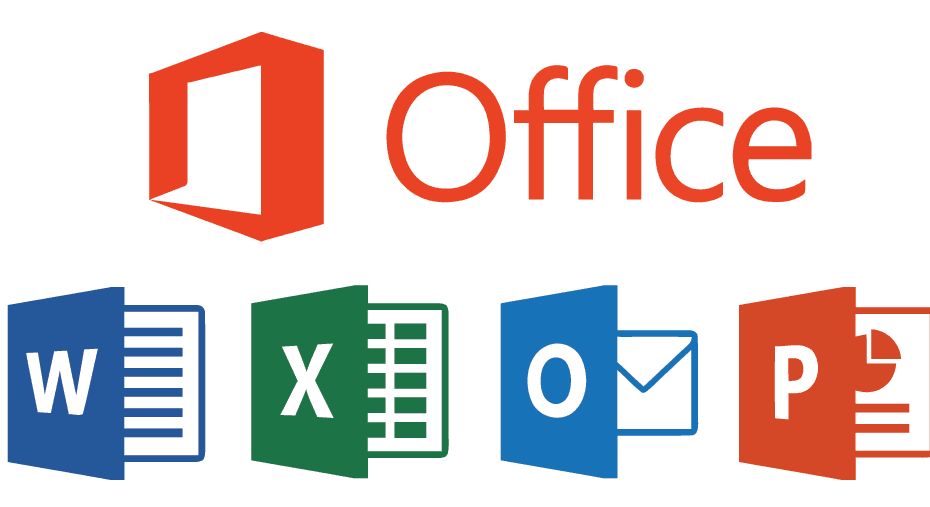Veenduge, et Microsofti installifail poleks rikutud
- Microsoft Office'i tarkvara on Windowsis enimkasutatav tootlikkuse rakendus.
- Korrumpeerunud Office'i faili installimine võib põhjustada Office'i värskenduse 30088-26 tõrketeate.
- Kui see tõrge ilmub, peaksite proovima Microsoft Office'i võrgus parandada.

XINSTALLIMINE Klõpsates ALLALAADIMISE FAILIL
See tarkvara parandab tavalised arvutivead, kaitseb teid failide kadumise, pahavara ja riistvaratõrgete eest ning optimeerib teie arvuti maksimaalse jõudluse saavutamiseks. Parandage arvutiprobleemid ja eemaldage viirused kohe kolme lihtsa sammuga:
- Laadige alla Restoro PC Repair Tool mis on kaasas patenteeritud tehnoloogiatega (patent olemas siin).
- Klõpsake Alusta skannimist et leida Windowsi probleeme, mis võivad arvutiprobleeme põhjustada.
- Klõpsake Parandage kõik arvuti turvalisust ja jõudlust mõjutavate probleemide lahendamiseks.
- Restoro on alla laadinud 0 lugejad sel kuul.
Microsoft Office on Windows OS-is enimkasutatav tootlikkuse rakenduste tarkvarapakett. Kahjuks on teatatud Office'i värskendusvea 30088-26 kohta. Seetõttu arutame lahendusi vea lahendamiseks.
Samuti võite olla huvitatud meie juhendist Office'i installivea 30016-22 parandamine arvutis.
Mis põhjustab Office'i värskenduse tõrke 30088-26?
Office'i värskendustega võib probleeme tekkida mitmel põhjusel. Mõned neist on:
- Vigane installimine – puudub või rikutud süsteemifailid eelmises Office'is võib viiruste tõttu allalaadimine või installiprotsess mõjutada rakenduse funktsionaalsust, põhjustades värskendusvigu.
- Aegunud Windows OS – Windowsi operatsioonisüsteemi uusimate värskenduste ja paikade installimata jätmine võib põhjustada selle talitlushäireid ning mõjutada Office’i rakendust ja teisi selles olevaid programme. Samuti võib see põhjustada ühilduvusprobleeme uue tarkvara ja riistvaraga.
- Muud tarkvarakonfliktid – Turvatarkvara nagu kolmanda osapoole viirusetõrje ja Windowsi tulemüür võib mõjutada Microsoft Office'i värskendust, põhjustades värskendustõrke.
Sellegipoolest juhendame teid vea parandamiseks kiiresti.
Kuidas saan parandada Office'i värskenduse tõrget 30088-26?
Enne täpsemate tõrkeotsingu toimingute jätkamist rakendage järgmist.
- Lülitage arvutis töötavad taustarakendused välja mis võib mõjutada rakenduste värskendusi.
- Kontrollige oma seadme võrguühendust.
- Taaskäivitage seade turvarežiimisja kontrollige, kas installiviga on lahendatud.
Kui viga püsib, jätkake järgmise täpsema tõrkeotsinguga.
1. Remondikontori ülikond
- Vajutage nuppu Windows + R võti, tüüp appwiz.cpl, ja vajutage Sisenema avada Programmid ja funktsioonid.
- Kerige kuni Microsoft Office, paremklõpsake sellel ja valige Muuda.

- Seejärel valige Interneti-remont ja klõpsake nuppu Remont nuppu.

- Valige Remont alates Valmis alustama võrgus remonti Dialoogikast.
- Oodake protsessi lõpuleviimist ja taaskäivitage arvuti.
Office'i rakenduse parandamine lahendab Microsoft Office'i rakenduse rikutud installifailidega seotud probleemid. Vaadake meie juhendit selle kohta Office'i rakenduse parandamine opsüsteemis Windows 11.
2. Lülitage Windows Defenderi reaalajas kaitse välja
- Vajutage nuppu Windows nupp, tüüp Seadedja avage see.
- Valige Privaatsus ja turvalisus ja klõpsake Windowsi turvalisus.
- Valige Viiruste ja ohtude kaitse ja klõpsake Seadete haldamine.

- Lülitage all olev lüliti välja Reaalaja kaitse valik.

3. Värskendage Windowsi
- Vajutage nuppu Windows + I avada Windowsi sätted.
- Klõpsake nuppu Windowsi uuendus kategooriasse ja klõpsake nuppu Kontrolli kas uuendused on saadaval. Oodake Windowsi värskenduse tulemust ja klõpsake nuppu Installi värskendus, kui Windowsi värskendus on saadaval.

- Pärast värskendamist sulgege Windowsi värskenduste aken ja taaskäivitage arvuti.
Windowsi operatsioonisüsteemi värskendamine aitab alla laadida Office'i värskenduse jaoks vajalikud infrastruktuurinõuded. Millegi kohta lugema Windowsi värskenduste mittetöötamise viisid kuna see on teatatud viga.
- Adobe After Effects töötab aeglaselt? 5 viisi selle kiirendamiseks
- rtf64x64.sys: kuidas seda sinise surmaga kuvatavat viga parandada
4. Tehke SFC-skannimine
- Vajutage nuppu Windows nupp, tüüp Käsuridaja klõpsake nuppu Käivitage administraatorina selle avamiseks.
- Klõpsake Jah kui Windows Kasutajakonto kontroll ilmub viip.
- Sisestage järgmine ja vajutage Sisenema:
sfc /scannow
- Taaskäivitage arvuti ja kontrollige, kas tõrge püsib.
SFC-skannimise käsk skannib ja parandab teie seadmes rikutud või puuduvad süsteemifailid, mis võivad põhjustada Office'i värskenduse tõrkeid. Vaadake meie artiklit selle kohta SFC-skannimise parandamise viisid ei tööta teie Windowsi seadmes.
Teine usaldusväärne meetod OS-i failide parandamiseks on spetsiaalse rakenduse kasutamine, näiteks Fortect mis aitab teil tuvastada kahjustatud või puuduvaid faile ja asendada need automaatselt hoidlast puhaste osadega.
5. Installige Office uuesti
- Vajutage nuppu Windows võti, tüüp installitud rakendused, ja käivitage see.
- Navigeerige Microsoft Office, klõpsake nuppu Rohkem nuppu ja klõpsake nuppu Desinstallige.

- Valige Desinstalli oma valiku kinnitamiseks.
- Mine lehele Kontori veebileht, logige sisse oma Microsoft konto kui pole sisse logitud, ja klõpsake nuppu Installi äpp nuppu.
- Topeltklõpsake oma brauseris allalaaditud failil ja järgige selle installimiseks ekraanil kuvatavat käsku.
Office'i faili uuesti installimine parandab varem installitud faili vead ja rikutud failid.
Lisaks saate tutvuda meie juhendiga Microsoft Office'i avanemise parandamine Windowsi seadmetes.
Lisaks on meil ka juhend kuidas installida õpilastele tasuta Microsoft Office. Niisiis, kontrollige seda, kui seda vajate.
Kui teil on selle juhendi kohta lisaküsimusi või ettepanekuid, jätke need kommentaaride jaotisse.
Kas teil on endiselt probleeme? Parandage need selle tööriistaga:
SPONSEERITUD
Kui ülaltoodud nõuanded ei ole teie probleemi lahendanud, võib teie arvutis esineda sügavamaid Windowsi probleeme. Me soovitame laadige alla see arvutiparandustööriist (hinnatud saidil TrustPilot.com suurepäraseks), et neid hõlpsalt lahendada. Pärast installimist klõpsake lihtsalt nuppu Alusta skannimist nuppu ja seejärel vajutada Parandage kõik.